
こんにちは。ちょっとしたタスクや予定は、カレンダーやリマインドアプリを使わないとすぐに忘れてしまうMINです。予定が詰まってくると、ついつい小さいことを忘れがちになってしまいませんか?
僕は、仕事やプライベートの予定はいつもGoogleカレンダーで管理していて、ちょっとしたタスクを忘れないようにするためにiPhoneのリマインドアプリも使っています。しかし、それらのプッシュ通知って、どうも見逃しがちなんですよね。
で、先日、ついに大事な予定を見逃してすっぽかしてしまう大罪を犯してしまいまして、再発防止策として良いものはないか、個人的に考えてました。
だれかLINEで僕の予定を送ってください。
本音から言うと、自分に甘い僕ですので、「誰か、LINEで僕の予定をタイムリーに教えてくれればいいのにな」って、思ってました。LINEならプライベートだけでなく仕事でも使っていますので、利用頻度が高く、見逃す可能性がリマインダーアプリより圧倒的に低いからです。
じゃぁ、LINEでやればいいじゃん!
で、どうやるんだ?
っていうか、そもそもできるのか?
早速その日、LINEで時限投稿して、リマインダーとして機能させることができるのか調べました。
結論からいうと、できます。
ただ、ちょっと工夫が必要でした。
LINE@(らいんあっと)というのはご存知でしょうか。スタンプなどを配信しているような「公式アカウント」とは別ですが、同じように個人や企業が、不特定多数の人に一斉送信したり個別にコミュニケーションすることを主な目的としたツールです。しかも無料から使うことができます。
このLINE@に、アカウントをフォローしている人に対してメッセージを時限投稿する機能があります。
LINE@をリマインダーにする方法
LINE@をリマインダーにする手順は簡単で、以下のとおりです。
- LINE@のアプリをダウンロード
- LINE@の無料アカウント作成
- 自分のLINEアカウントで、1で作成したLINE@をフォロー
- 「メッセージ」から送信時間の予約を設定し、送信するメッセージを登録する
たった以上のことだけで完了です。とてもかんたんで、慣れ親しんだLINEを活用できるので、意外と便利です。もし良かったら試してみてください。
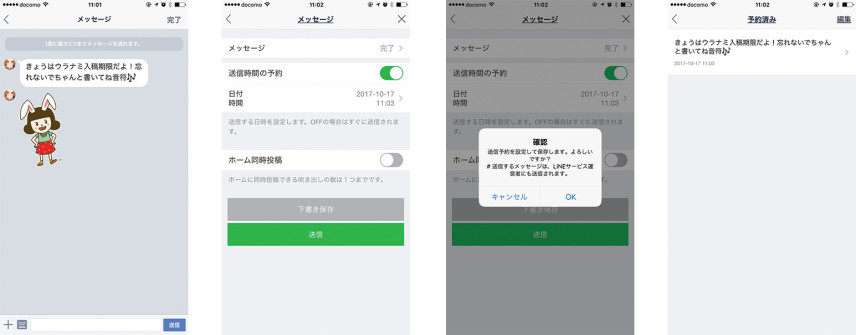
左から、メッセージ作成画面、送信日時設定、確認画面、予約済みメッセージ
LINE@はこんなことにも便利
ちなみに、LINE@はちょっとしたグループの連絡手段としても、とても便利です。というか、その使い方の方がメインです。
例えば、子どもの習い事の保護者等に対して、連絡用にとLINEでグループを作って情報発信をするケースがよくあります。
その場合、管理者に対してクレームや不適切な発言をしてくる人がいたり、不本意な人を勝手にグループに招待されたり、またその人を削除すると皆にいっせいに知れ渡るため削除ができないとか、ややこしい問題が往々にして起きます。
グループに参加する側にとっては、知られたくない相手に自分のLINEアカウントが知られるという、最も嫌な問題も起きてしまいます。
連絡用にはLINE@
そこでLINE@です。連絡用であれば、LINE@なら管理者対フォロワーの一対一のコミュニケーションですし、グループのメンバー管理も管理者手動で行えてかんたん。しかも、フォロワー同士ではだれがフォローしているかわかりませんし、もちろんフォロワーのアカウントも知られることがありません。
前述のような問題を抱えている方がいましたら、ぜひお薦めしたいです。













